Turinys
Jūsų greitas atsakymas:
Yra keletas "Google Chrome" plėtinių, kurie padeda atsisiųsti "Instagram" istorijas į įrenginį.
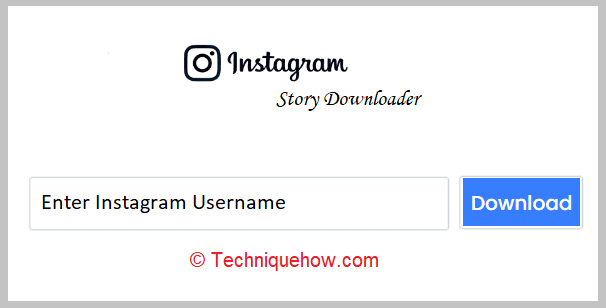
Visi šie plėtiniai yra nemokami, o atsisiųsti "Instagram" draugų istorijas galima labai greitai.
Be to, jie turi daugybę funkcijų ir ypatybių, kurių gali reikalauti aktyvus naudotojas.
Yra keletas istorijų peržiūros įrankių, kurie veikia internete kompiuteryje. Nors, jei naudojate mobilųjį telefoną, galite naudoti istorijų peržiūros programėles. Tačiau, jei "Instagram" paskyra yra privati, jums reikėtų privačių istorijų peržiūros įrankių.
"Instagram" istorijos parsisiuntimo programa internete:
Parsisiųsti Istorija Palaukite, tai veikia..."Instagram" istorijos parsisiuntimo įrankiai "Chrome":
Yra keletas plėtinių, kurie yra paaiškinti su jų funkcijomis ir veiksmais. Pažvelkime toliau:
1. "Story Saver
"Story Saver" turi funkcijų, leidžiančių lengvai atsisiųsti istorijas ne tik iš "Instagram", bet ir iš kitų socialinės žiniasklaidos platformų. Ji taip pat suteikia galimybę išsaugoti nuotraukas ir vaizdo įrašus iš istorijų.
Šį "Google Chrome" plėtinį labai paprasta naudoti ir atsisiųsti.
⭐️ Funkcijos:
◘ Leidžia atsisiųsti istorijas, taip pat išsaugoti nuotraukas ir vaizdo įrašus.
Taip pat žr: "Facebook" istorijos peržiūros programa - anonimiškai peržiūrėkite, jiems nežinant◘ Geros kokybės atsisiuntimas su atnaujintomis ir išplėstinėmis funkcijomis.
🔴 Žingsniai, kurių reikia laikytis:
1 žingsnis: Pirmiausia gaukite Istorijos gelbėtojas plėtinys "Chrome" naršyklėje.
2 žingsnis: Dešiniajame ekrano kampe pamatysite parinktį " Pridėti prie "Chrome " mygtuką. Spustelėkite šią parinktį, kad įdiegtumėte.
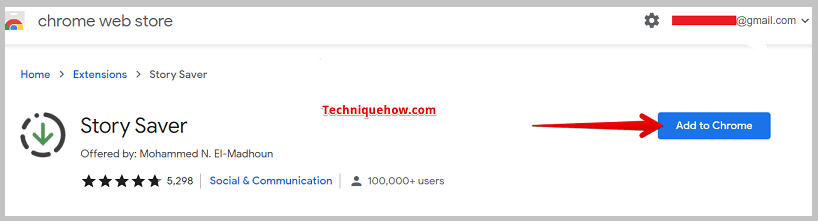
3 veiksmas: Po kurio laiko ji bus atsisiųsta ir naršyklės viršutinėje juostoje atsiras piktograma.

4 veiksmas: Tada prisijunkite naudodami "Instagram" prisijungimo duomenis.
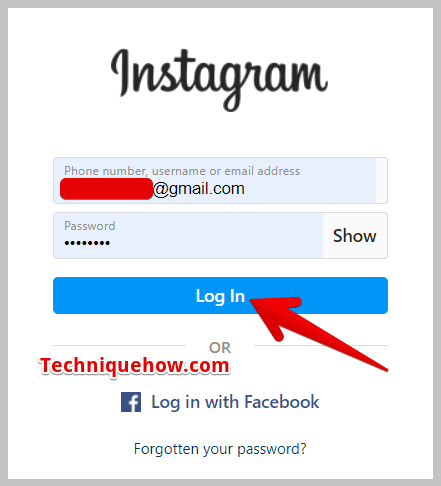
5 veiksmas: Dabar atidarykite istoriją, kurią norite atsisiųsti, ir atidarę iš karto spustelėkite istorijos taupyklės piktogramą. Ji automatiškai pradės atsisiuntimą.
Po kurio laiko jį rasite atsisiųstame skyriuje arba prietaiso galerijoje.
2. Greitai išsaugoti "Instagram
Fast Save yra dar vienas "Instagram" plėtinys, skirtas istorijoms atsisiųsti. Čia atsitinka taip, kad istorijos puslapyje yra integruota parinktis istorijai atsisiųsti. Prisijungę prie savo "Instagram" šiuo plėtiniu, gausite atsisiuntimo parinktį veidas į Fast Save piktogramą.
⭐️ Funkcijos:
Galite išsaugoti bet kokią nuotrauką ir vaizdo įrašą iš "Instagram". Be to, šio plėtinio veikimas yra visiškai panašus į įprastą "Instagram" programėlę, tam tikros parinkties, istorijos ir įrašo vietą, viskas yra panašu į tašką su vieninteliu papildymu - parsisiuntimo parinktimi kitų istorijos puslapyje.
◘ Du ekrano režimai: kompiuterio ir mobiliojo telefono.
◘ Per sekundę galima veiksmingai atsisiųsti vaizdo įrašą ir nuotraukas iš istorijų.
◘ Originali istorijų vaizdo kokybė.
🔴 Žingsniai, kurių reikia laikytis:
1 žingsnis: Pirmiausia įdiekite Greitai sutaupyti plėtinys "Google Chrome" naršyklėje.
2 žingsnis: Greito išsaugojimo puslapyje pamatysite parinktį " Pridėti prie "Chrome ". Spustelėkite šį mygtuką, kad įdiegtumėte.
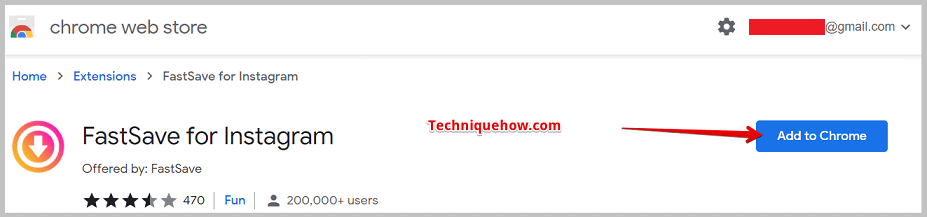
3 veiksmas: Po kurio laiko ji bus atsisiųsta ir viršutiniame naršyklės kampe atsiras piktograma.

4 veiksmas: Atidarykite programą, pasirinkite režimą: PC, tada prisijunkite naudodami "Instagram" prisijungimo ID ir slaptažodį.
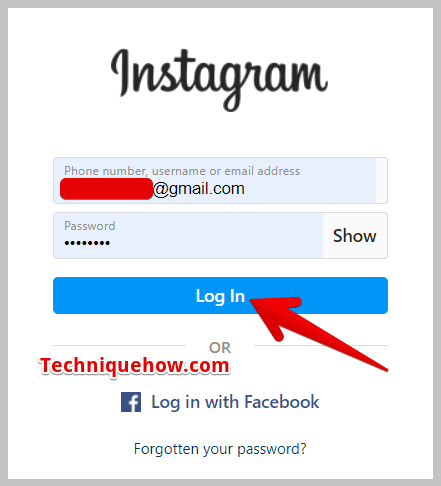
5 veiksmas: Atidarę istoriją, dešinėje istorijos pusėje pamatysite piktogramą, panašią į greito išsaugojimo piktogramą. Norint atsisiųsti bet kurią istoriją, reikia iš karto spustelėti tą piktogramą ir istorija bus atsisiųsta.
Taip pat žr: "Instagram" įrašas/įrašas užstrigo ruošiant arba įkeliant - PATAISYTAJą rasite išsaugotą atsisiųstoje dalyje arba įrenginio galerijoje.
3. "Instagram" programėlė "Stories
Šis plėtinys taip pat yra daugiau ar mažiau panašus į kitus plėtinius. Čia papildoma galimybė yra ta, kad kartu su istorijomis galite atsisiųsti "IGTV" ir "Saved Live".
⭐️ funkcijos :
◘ Gali anonimiškai žiūrėti "Gyvenimus", "IGTV" ir "Istorijas" ir atsisiųsti jiems nežinant.
◘ Turi visiškai naujų ir unikalių funkcijų.
🔴 Žingsniai, kurių reikia laikytis:
1 žingsnis: Pirmiausia įdiekite "Instagram" programėlė "Stories ' plėtinys "Chrome" naršyklėje.
2 žingsnis: Dešiniajame puslapio kampe pamatysite parinktį " Pridėti prie "Chrome ". Spustelėkite šią parinktį, kad atsisiųstumėte.
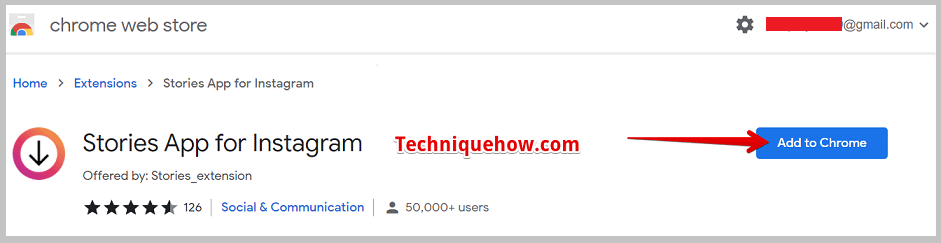
3 veiksmas: Po kurio laiko ji bus atsisiųsta ir viršutiniame naršyklės kampe atsiras piktograma.

4 veiksmas: Kitame skirtuke Prisijunkite prie savo "Instagram" įgaliojimų.
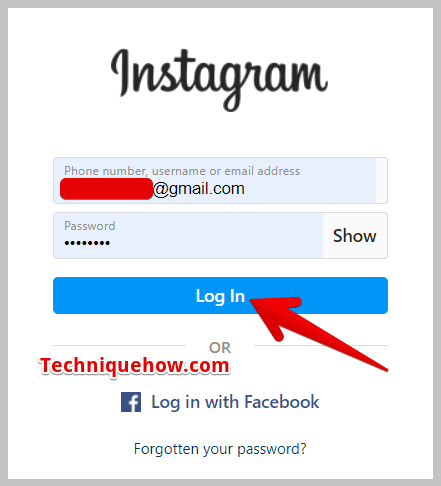
5 veiksmas: Tada spustelėkite plėtinio piktogramą ir pasirinkite "Eiti į istorijas", tada pasirodys istoriją pridėjusių žmonių sąrašas.
6 veiksmas: Norėdami žiūrėti ir atsisiųsti istoriją, spustelėkite piktogramą "akis". Kai tik atidarysite istoriją, kairėje istorijos pusėje pamatysite atsisiuntimo piktogramą. Norėdami atsisiųsti istoriją arba IGTV, arba bet kurią tiesioginę transliaciją, spustelėkite atsisiuntimo piktogramą.
Po kurio laiko jį rasite išsaugotą atsisiųstame skyriuje arba savo prietaise.
4. "Chrome" IG istorija
Tai greita ir paprasta platforma IG istorijoms atsisiųsti.
⭐️ funkcijos :
◘ Vienu paspaudimu lengvai atsisiųskite istoriją.
◘ Lengva pridėti plėtinį.
◘ Geros kokybės atsisiuntimas.
🔴 Žingsniai, kurių reikia laikytis:
1 žingsnis: Pirmiausia įdiekite "Chrome" IG istorija ' plėtinys "Chrome".
2 žingsnis: Dešinėje pusėje matysite parinktį " Pridėti prie "Chrome ". Spustelėkite šią parinktį, kad atsisiųstumėte.
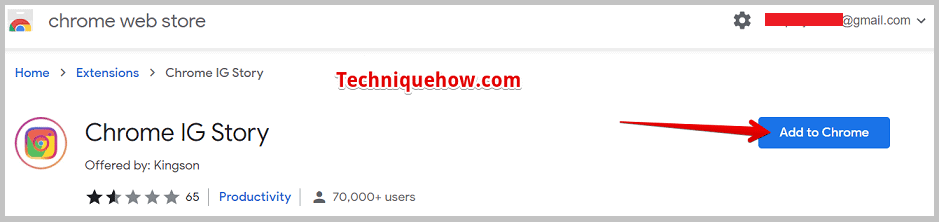
3 veiksmas: Kai ji bus atsisiųsta, viršutiniame naršyklės kampe atsiras piktograma.

4 veiksmas: Kitame skirtuke Prisijunkite prie savo "Instagram" įgaliojimų.
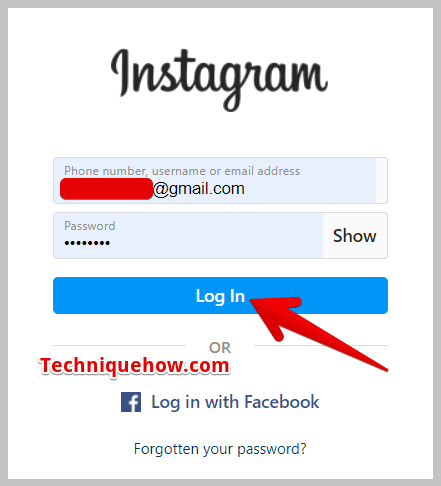
5 veiksmas: Tada spustelėkite istorijas, kurias norite atsisiųsti.
Ir tai padaryta.
